Jak korzystać z Apple Pay na Apple Watch: przewodnik krok po kroku
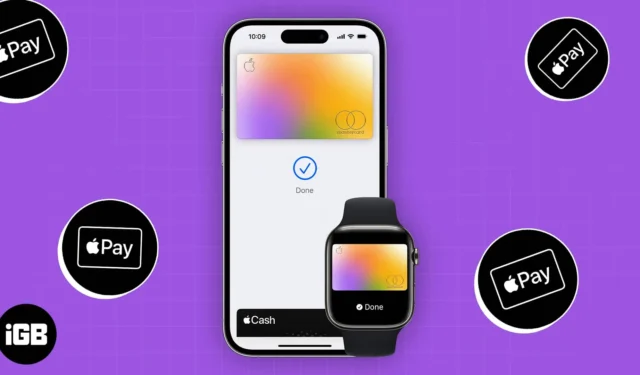
To już nie jest tylko koncepcja z filmów science-fiction. Możesz teraz dokonywać płatności zbliżeniowych za pomocą Apple Watch w zaledwie kilka sekund. Dzięki Apple Pay proces ten stał się jeszcze prostszy.
- Jak skonfigurować Apple Pay na Apple Watch
- Jak dokonać zakupu za pomocą Apple Pay na Apple Watch
- Jak zarządzać Apple Pay za pośrednictwem Apple Watch
Jak skonfigurować Apple Pay na Apple Watch
Istnieją dwa sposoby skonfigurowania usługi Apple Pay na zegarku Apple Watch. Jeden odbywa się za pośrednictwem zegarka Apple Watch, a drugi za pośrednictwem iPhone’a sparowanego z zegarkiem.
Będziesz także potrzebować swojej karty (lub tylko niezbędnych informacji), które chcesz dodać do swojego Apple Pay.
Jak dodać kartę do Apple Watch przez iPhone’a
Otwórz aplikację Watch na swoim iPhonie. Wybierz kartę Mój zegarek → Przewiń w dół i wybierz opcję Wallet i Apple Pay .
Jeśli masz już dodane karty do innych urządzeń Apple, pojawią się one tutaj. Aby dodać dowolną z tych kart:
- Stuknij Dodaj obok karty.
- Wprowadź CVV karty .
- Możesz także dostosować powiadomienia i alerty dotyczące usługi Apple Pay na zegarku Apple Watch. Zaznacz opcję Kopiuj mój iPhone, jeśli chcesz, aby powiadomienia i alerty Apple Pay na Twoim zegarku odzwierciedlały powiadomienia i alerty na Twoim iPhonie.
- Jeśli nie masz jeszcze kodu dostępu do zegarka Apple Watch, aplikacja Watch wyświetli monit o jego utworzenie, ponieważ jest to wymagane do korzystania z usługi Apple Pay.
- Przeczytaj regulamin → Zgadzam się .
- Wybierz sposób weryfikacji karty w Apple Pay → Stuknij Dalej .
- Wybierz Gotowe .
Jeśli chcesz dodać inną kartę, której jeszcze nie ma na liście:
- Dotknij Dodaj kartę → Kontynuuj .
- Wybierz konto Apple , kartę debetową lub kredytową lub kartę transportu publicznego .
- Zeskanuj swoją kartę za pomocą iPhone’a lub ręcznie wprowadź dane karty.
- Zweryfikuj swoją kartę → dotknij Gotowe .
Jak dodać kartę z Apple Watch
Możesz także dodać nową kartę bezpośrednio z zegarka Apple Watch. Aby to zrobić:
- Przejdź do aplikacji Portfel na zegarku Apple Watch.
- Stuknij Dodaj kartę .
- Wybierz opcję Konto Apple , Karta debetowa lub kredytowa lub Karta transportu publicznego .
- Postępuj zgodnie z instrukcjami wyświetlanymi na ekranie.
Jeśli zastanawiasz się, co możesz robić ze swoim zegarkiem oprócz iPhone’a , zapoznaj się z naszym artykułem.
Jak dokonać zakupu za pomocą Apple Pay na Apple Watch
- Stuknij dwukrotnie boczny przycisk zegarka Apple Watch.
- Jeśli masz skonfigurowanych kilka kart, przesuń palcem w lewo lub w prawo , aby wybrać kartę, której chcesz użyć.
- Umieść zegarek kilka centymetrów od czytnika, tak jak zwykłą kartę.
- Poczekaj na potwierdzenie dźwiękowe i dotykowe .
- Naciśnij cyfrową koronę , aby wrócić do tarczy zegarka.
Jak zarządzać Apple Pay za pośrednictwem Apple Watch
Teraz, gdy skończyłeś konfigurować, oto kilka innych rzeczy, które możesz chcieć zmodyfikować:
- Wybierz kartę domyślną: Otwórz aplikację Apple Watch na iPhonie. Przejdź do zakładki Mój zegarek → stuknij Wallet i Apple Pay . Stuknij Karta domyślna → wybierz żądaną kartę.
- Ponowne zamawianie karty płatniczej: Zmień kolejność kart na urządzeniu Apple, przechodząc do aplikacji Portfel na zegarku Apple Watch, a następnie dotknij, przytrzymaj i przeciągnij kartę, aby przenieść zamówienie.
- Usuń kartę z Apple Pay: Przejdź do aplikacji Portfel → Stuknij i wybierz kartę → przewiń w dół i stuknij Usuń .
- Zmień domyślne dane transakcji w aplikacji: Możesz łatwo zmienić szczegóły transakcji w aplikacji, w tym domyślną kartę, której chcesz użyć, wybrany adres wysyłki, adres e-mail i numer telefonu. Przejdź do Apple Watch na swoim iPhonie. Przejdź do Mój zegarek → Portfel i Apple Pay . Przewiń w dół, aby zobaczyć ustawienia domyślne transakcji i stuknij te, które chcesz edytować.
Co zrobić, jeśli zegarek Apple Watch zostanie zgubiony lub skradziony?
- Pierwszą rzeczą, którą powinieneś zrobić, to przełączyć zegarek Apple Watch w tryb utracony , aby uniemożliwić innym używanie go do robienia zakupów za pomocą zegarka Apple Watch.
- Wejdź też na stronę application.apple.com i zaloguj się przy użyciu swojego Apple ID. Następnie usuń możliwość płacenia kartami w Portfelu.
- Pamiętaj, aby poinformować wystawców kart, aby mogli natychmiast zamrozić i dezaktywować Twoje konta.
Podsumowanie…
Apple Pay na zegarku Apple Watch sprawia, że bezpieczne płatności za towary i usługi są łatwe i wygodne. Za pomocą zaledwie kilku dotknięć możesz zapłacić za przedmioty swoim zegarkiem wszędzie tam, gdzie akceptowane są płatności zbliżeniowe.
Czy udało Ci się skonfigurować usługę Apple Pay na zegarku Apple Watch? Daj nam znać w komentarzach poniżej!
- 45 przydatnych porad i wskazówek dotyczących zegarka Apple Watch: bądź profesjonalistą!
- 9 powodów, dla których warto kupić Apple Watch
- Który zegarek Apple kupić w 2023 roku?



Dodaj komentarz